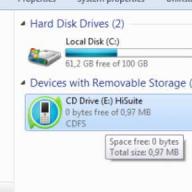Sebagian besar situs WordPress menampilkan avatar untuk gambar khusus. Avatar ini dapat berupa gambar pengguna itu sendiri atau dapat dikustomisasi oleh pemilik website atau WordPress. Avatar defaultnya adalah siluet menyerupai seseorang dengan latar belakang abu-abu. Sejujurnya, itu membosankan. Untungnya, kita dapat dengan mudah mengubah avatar default untuk WordPress.
Dalam tutorial ini kita akan melihat bagaimana melakukan ini. Kita juga akan melihat cara memilih avatar Anda sendiri dan cara menggunakan plugin agar pengguna Anda dapat memilih avatarnya sendiri. Ini hanya membutuhkan pengetahuan dasar - cara menginstal plugin, memotong gambar dan mengunggah file, itu saja.
Apa itu avatar?
WordPress mendefinisikan avatar sebagai gambar yang muncul di samping nama Anda ketika Anda mengomentari situs yang kompatibel dengan avatar. Biasanya berukuran sekitar 80×80 piksel dan dapat berupa hampir semua jenis file, meskipun format PNG lebih populer.
Bagaimana cara mengatur avatar default saya?
Kita semua pernah melihat avatar "manusia misterius". Ini membosankan dan mengingatkan kita bahwa avatar tidak disesuaikan untuk situs ini. Untungnya, kami tidak terbatas pada avatar default ini. Dengan WordPress kami memiliki beberapa opsi.
Anda dapat memilih avatar default untuk semua orang yang berkomentar di situs Anda. Ada beberapa opsi bawaan dan Anda bahkan bisa.Avatar ini ditujukan untuk pemberi komentar dan pengguna situs Anda ( jika orang-orang ini tidak menentukan avatar default).
Dari dasbor, buka Pengaturan, Obrolan, dan pilih Avatar. Pastikan opsi "Tampilkan Avatar" diaktifkan. Di sini Anda memiliki tujuh opsi bawaan. Anda juga dapat memilih rating yang sesuai untuk audiens Anda (gx).
« Orang yang misterius Ini adalah nilai default. Empat opsi dihasilkan. Mereka menggunakan nama atau alamat email penyaji untuk menghasilkan gambar secara matematis berdasarkan model yang Anda pilih.
Avatar di situs Anda akan diperbarui agar sesuai dengan pilihan default Anda.
Bagaimana cara memiliki avatar Anda sendiri
Anda tidak dibatasi pada avatar default di situs, Anda dapat memiliki avatar Anda sendiri. Yang paling populer adalah perusahaan Automattic lain bernama Gravatar. Gravatar berarti "avatar publik". Anda membuat profil di satu tempat, dan profil itu akan mengikuti Anda di setiap situs web yang kompatibel dengan Gravatar.
Keuntungan memiliki Gravatar adalah seseorang dapat memiliki avatar yang mengikutinya di internet. Bagaimana? Mereka terkait dengan alamat email Anda. Setiap kali Anda berkomentar dan menggunakan alamat email Anda, avatar default Anda akan digunakan. Jika Anda tidak memiliki avatar default, atau jika Anda tidak memiliki avatar yang dikaitkan dengan alamat Anda, WordPress akan menetapkan avatar default untuk komentar Anda.
Di dasbor, buka Pemanfaat"," Profil kamu Dan gulir ke bawah. Anda akan melihat foto profil Anda. Ubah gambar ini di Gravatar dengan mengklik link. Anda juga dapat mengakses Gravatar.com.
Beberapa plugin untuk mengelola avatar
WordPress memiliki banyak plugin untuk menyesuaikan dan menambahkan avatar baru. Berikut ikhtisar singkat yang paling populer.
1 - Tambahkan avatar default baru
Tambahkan Avatar Baru secara default menambahkan bidang tempat Anda dapat menghubungkan gambar untuk digunakan sebagai avatar. Tambahkan avatar sebanyak yang Anda inginkan, dan masing-masing avatar akan muncul di daftar opsi. Anda bahkan dapat menentukan ukuran gambar. Plugin ini memberikan contoh cara menentukan URL dengan ukuran gambar.
2 - Avatar Huruf Pertama WP
WP First Letter Avatar membuat avatar menggunakan huruf pertama nama pengguna jika orang tersebut tidak memiliki Gravatar. Setiap huruf mempunyai warna latar belakang yang berbeda-beda. Avatar mencakup beberapa ukuran dan secara otomatis akan memilih ukuran yang paling sesuai. Anda bahkan dapat membuat game avatar Anda sendiri dan menggunakan aturan penamaan yang sama. Anda juga dapat menonaktifkan Gravatar jika ingin semua pengguna memiliki avatar huruf.
3 - manajer avatar
Avatar Manager memungkinkan pengguna terdaftar Anda mengunggah avatar mereka ke situs web Anda. File unduhan ditambahkan ke halaman pengaturannya ( halaman profil). Anda dapat menentukan ukuran piksel default dan resolusi khusus. Pengguna dapat menggunakan Gravatar atau avatar yang mereka unduh.
4 - Avatar Pengguna WP
Avatar Pengguna WP menambahkan fungsionalitas unggah file ke daftar avatar dan perpustakaan tempat Anda dapat melihat dan mengelola avatar yang Anda unggah. Semua gambar di perpustakaan Anda dapat digunakan sebagai avatar. Anda dapat menambahkan kode pendek pemuatan ke widget dan artikel untuk memungkinkan anggota dan pengikut menambahkan avatar mereka. Anda juga dapat mengatur batasan pada file mereka dan menonaktifkan Gravatar jika Anda ingin kontrol lebih besar.
Itu saja untuk daftar plugin ini. Jangan ragu untuk merekomendasikan artikel ini ke teman Anda di jejaring sosial favorit Anda.
(Pembaruan terakhir: 12/1/2019)
Salam, pembaca yang budiman! Bagaimana cara menambahkan gambar avatar Anda sendiri di WordPress? Bagi yang belum tahu: Avatar adalah gambar di samping nama Anda yang membantu mengidentifikasi komentar Anda di situs yang mendukung fitur ini. Avatar WordPress saat ini hanya mengizinkan penggunaan avatar khusus yang diunggah oleh , namun plugin pembantu kami akan memperluas fungsi ini dan memungkinkan Anda menggunakan gambar, gambar, atau foto apa pun yang diunggah ke perpustakaan media Anda.
Mengubah avatar Anda di situs WordPress
Bagaimana cara mengunggah avatar Anda ke WordPress? Bagaimana cara mengubah avatar default di WordPress? Bagaimana cara mengubah bentuk avatar pengguna di WordPress?
Saat menjelajahi berbagai situs web, Anda mungkin memperhatikan bahwa banyak pengguna memiliki gambar di samping namanya. Gambar-gambar ini disebut avatar.
Hari ini teman-teman, saya ingin memperkenalkan Anda plugin avatar gratis terbaik untuk WordPress, dengan bantuannya Anda akan mendapatkan berbagai pilihan dan pengaturan untuk menampilkan avatar untuk diri Anda sendiri (penulis) dan pengunjung yang meninggalkan komentar di situs sesuai dengan keinginan mereka. Sesuatu seperti itu.
Plugin WP User Avatar - avatar untuk WordPress
Saat ini, WordPress hanya mengizinkan Anda menggunakan avatar khusus yang diunggah melalui Gravatar. Avatar Pengguna WP memungkinkan Anda menggunakan foto apa pun yang diunggah ke perpustakaan Anda sebagai avatar. Ini berarti Anda menggunakan muatan dan pustaka yang sama dengan pesan Anda. Tidak diperlukan folder tambahan atau fungsi pengeditan gambar.
Plugin WP Pengguna Avatar
Plugin ini memungkinkan Anda menggunakan foto apa pun atau sebagai avatar untuk komentar WP. Gambar dapat diunggah dari komputer Anda atau digunakan dari perpustakaan media Anda. Dan juga, gunakan avatar default berupa pria kulit hitam berkumis besar, seperti Chapaev:
Avatar bawaan
Modul ini telah diunduh oleh lebih dari 700.000 pengguna, sehingga penulis terus memperbaruinya. Plugin WP User Avatar diinstal dengan cara standar, melalui pencarian plugin. Masukkan namanya, instal dan aktifkan, lalu buka pengaturan avatar:
Menyiapkan plugin WP User Avatar
Jika Anda mencentang kotak ketiga - Nonaktifkan Gravatar dan hanya menggunakan avatar lokal, maka Anda dapat menggunakan avatar default, baik untuk Anda sendiri maupun untuk komentator, atau mengunggah gambar baru untuk avatar tersebut. Saya harap semuanya jelas bagi Anda di sini.
Avatar Pengguna Sederhana-Avatar pengguna sederhana
Avatar pengguna sederhana
Plugin ini membuat hidup lebih mudah bagi pengguna WordPress. Avatar Kustom Sederhana membantu Anda menambah atau menghapus avatar menggunakan gambar dari perpustakaan media Anda.
Contoh penyajian opsi baru di halaman pengguna
Cara Membuat Avatar WordPress Bulat, Hati, Berlian
Hal ini dapat dilakukan dengan menggunakan plugin sederhana bernama Avatar Shaper.
Plugin Avatar Shaper memungkinkan Anda untuk menyesuaikan gaya foto/avatar pengguna
Plugin Pembentuk Avatar
Dengan Avatar Shaper Anda dapat dengan mudah menyesuaikan gaya avatar Anda, yaitu membuatnya bulat, membulatkan sudut avatar persegi, dan masih banyak lagi. Anda juga dapat menambahkan bayangan pada gambar/avatar, atau cahaya pada foto dengan memilih warna yang diinginkan. Plugin ini tidak memuat blog Anda, ia hanya menambahkan gaya CSS ke situs Anda. Setelah menginstal dan mengaktifkan modul, buka Pengaturan - Pembentuk Avatar dan pilih gaya yang diinginkan:
Pengaturan Gaya Avatar WordPress
Di sini, silakan pilih dan konfigurasikan gaya yang diinginkan untuk gambar avatar Anda di komentar situs. Di sisi kanan halaman, akan ada preview avatar.
Halo para pembaca saya! Hari ini saya akan berbicara tentang Gravatar di WordPress:
- apa itu gravatar;
- cara mengaktifkan gravatar untuk komentar di WordPress;
- cara menambahkan gravatar default baru untuk pembaca blog;
- Plugin FV Gravatar Cache - mempercepat pemuatan avatar pembaca.
Apa itu Gravatar
Gravatar adalah layanan yang berlokasi di gravatar.com, yang memungkinkan Anda melampirkan avatar universal ke alamat email Anda. Avatar ini akan disimpan di layanan ini dan ditampilkan di samping komentar Anda di situs dan blog yang mendukung fungsi Gravatar. Tentu saja, saat berkomentar, Anda harus menunjukkan email yang Anda tautkan gravatar Anda.
Apa manfaatnya bagi kita? Dengan mengubah avatar Anda hanya pada satu layanan, Anda mengubahnya untuk semua komentar Anda di blog yang berbeda. Cara ini mungkin tidak fleksibel, namun menghemat banyak waktu. Selain itu, di sebagian besar blog, pendaftaran dilarang dan Anda tidak memiliki profil seperti itu, tetapi untuk avatar ini Anda hanya perlu menunjukkan email Anda.
Saya sudah membahasnya di blog saya sebelumnya di artikel terpisah, karena fungsi gravatar tidak hanya tersedia untuk WordPress, tetapi juga untuk CMS modern lainnya. Hanya Drupal dan Joomla yang memerlukan plugin tambahan untuk diinstal.
Aktifkan gravatar di WordPress dan buat avatar default baru
WordPress versi 2.5 ke atas memiliki gravatar bawaan secara default. Tidak perlu menambahkan kode tambahan apa pun ke template tema yang digunakan - semuanya dikonfigurasi melalui panel admin WordPress.
Buka bagian "Opsi" - "Diskusi" dan gulir ke bawah halaman ke item "Avatar".
Hal pertama yang harus Anda lakukan adalah mengaktifkan tampilan avatar:
dan avatar default yang akan ditampilkan kepada pengguna yang tidak memiliki akun di gravatar.com:
![]()
Pilihannya kecil, tetapi Anda dapat menambahkan gambar Anda sendiri. Mari kita lihat bagaimana melakukan ini.
Metode nomor 1.
Temukan gambar baru dan unggah ke server di folder dengan gambar tema WordPress yang Anda gunakan: wp-content/themes/theme_name/images. Selanjutnya, buka file function.php untuk diedit dan tambahkan pada baris berikut setelahnya:
blok kode ini:
| add_filter( "avatar_defaults" , "gravatar baru" ) ; fungsi newgravatar ($avatar_defaults) ( $myavatar = get_bloginfo("template_directory" ) . "jalan menuju gambar"; $avatar_defaults [ $myavatar ] = "NazvanieAvatara" ; kembalikan $avatar_defaults; ) |
Jangan lupa masuk jalan menuju gambar(/topic_name/imades/picture_name) dan NazvanieAvatara , di mana gambar akan dicantumkan dalam daftar avatar default.
Kami menyimpan perubahan dalam file fungsi.php dan pergi ke bagian "Opsi" - "Diskusi" pada panel admin WP, tempat kami memilih gambar yang baru ditambahkan dari daftar avatar yang tersedia.
Metode nomor 2.
Anda dapat menggunakan plugin - Tambahkan Avatar Default Baru. Plugin diinstal sebagai standar, setelah aktivasi, pengaturannya akan muncul di bagian “Penampilan” - “Tambahkan Avatar Default Baru”.
![]()
Yang harus Anda lakukan adalah memilih gambar dari komputer Anda (Unggah Gambar), tentukan namanya (Nama Avatar) dan klik Tambah Avatar. Plugin akan mengunggah gambar ke server sendiri, Anda hanya perlu memilihnya.
Plugin FV Gravatar Cache
Hal terakhir yang ingin saya bahas dalam artikel ini adalah plugin kecil bernama FV Gravatar Cache, yang memungkinkan Anda melakukan cache gravatar di WordPress, sehingga meningkatkan kecepatan memuat halaman blog dengan jumlah komentar yang banyak.
Unduh FV Gravatar Cache dari wordpress.org, ekstrak arsip ke direktori saat ini dan unggah folder yang dihasilkan ke server di direktori wp-content/plugins menggunakan . Aktifkan plugin melalui admin WP.
Pengaturan plugin terletak di bagian "Opsi" - "FV Gravatar Cache". Saya hanya mengubah ukuran avatarnya, mengaturnya menjadi 32 px. Saya membiarkan pengaturan lainnya tidak berubah.
Itu saja, terima kasih atas perhatian Anda! Jangan lupa untuk berlangganan news feed blog ini, karena masih banyak hal berguna dan menarik yang akan datang. Jaga dirimu!
Jika Anda memilikinya di blog/situs web Anda, Anda mungkin melihat berbagai ikon dan foto di sana untuk profil pengguna. Avatar-avatar di WordPress ini diimplementasikan menggunakan satu layanan berguna yang disebut Gravatar. Setiap pengguna di jaringan dapat menautkan email mereka ke gambar tertentu, setelah itu akan ditampilkan di semua situs di jaringan yang mendukung opsi ini. Pengembang WordPress mau tidak mau menambahkan fungsionalitas ini ke sistem.
Anda akan menemukan semua pengaturan yang relevan di bagian “Pengaturan” - “Diskusi” di bagian paling bawah halaman. Di sana Anda dapat mengaktifkan tampilan, menentukan peringkat ikon yang ditampilkan, dan menetapkan nilai dasar untuk pengguna tanpa Gravatar. Kita akan membicarakan poin terakhir hari ini - kita akan melihat cara mengubah avatar default WordPress. Anda memiliki beberapa opsi untuk dipilih:

Ini bisa berupa logo layanan standar, serta beberapa opsi kosong dan otomatis. Setelah menginstal dan menyimpan pengaturan, Anda akan melihat opsi yang ditentukan di situs web.

Gambar yang dibuat secara otomatis, pada prinsipnya, terlihat bagus, tetapi Anda dapat membuat proyek Anda sedikit lebih orisinal dan menambahkan avatar unik pengguna Wordpress Anda sendiri.
Algoritma penyelesaian masalah terdiri dari beberapa langkah sederhana:
1. Unggah avatar ke WordPress
Gambar ditambahkan ke WP dengan dua cara: melalui FTP (misalnya FileZilla) atau langsung di sistem. Dalam kasus pertama, Anda dapat menempatkan gambar di direktori mana pun di situs; dalam kasus kedua, gambar akan secara otomatis masuk ke perpustakaan media (wp-content/uploads).
Gambar harus berbentuk persegi; di template saya, gambar yang lebih besar dari 80x80 tidak ditampilkan, tetapi beberapa pengembang menggunakan ukuran yang lebih besar, hingga 250x250 (meskipun saya tidak melihat banyak gunanya).
Mari pertimbangkan opsi mengunduh melalui panel admin, karena lebih visual bagi pengguna. Pilih “Tambah Baru” di bagian “File Media”.
Pada halaman yang terbuka, gunakan tombol “Pilih file” atau cukup seret file ke dalam bidang yang ditentukan. Ketika unduhan selesai, Anda akan melihat gambar yang ditambahkan. Anda perlu mengklik link “Ubah”, yang terletak di sebelah kanan nama (lihat gambar di atas). Setelah ini, jendela berikut akan terbuka:

Di sini Anda hanya perlu menyalin alamat avatar WordPress masa depan, yang terletak di baris “File Link”.
2. Implementasi hack/cuplikan
Biasanya, kami menambahkan cuplikan ke file function.php. Jika Anda baru mengenal bisnis ini, saya menyarankan Anda untuk membaca atau menggunakan. Kode retas:
| add_filter( "avatar_defaults" , "setnew_gravatar" ) ; fungsi setnew_gravatar ($avatar_defaults) ( $myavatar = "http://situs_Anda/wp-content/uploads/new_avatar.png"; $avatar_defaults [ $myavatar ] = "Avatar baru" ; kembalikan $avatar_defaults; ) |
add_filter("avatar_defaults", "setnew_gravatar"); function setnew_gravatar ($avatar_defaults) ( $myavatar = "http://your_site/wp-content/uploads/new_avatar.png"; $avatar_defaults[$myavatar] = "Avatar baru"; return $avatar_defaults; )
Penting! Untuk sebuah variabel $myavatar Anda perlu memberikan tautan ke file yang Anda unduh. Baris berikutnya menentukan nama avatar WordPress default yang akan ditampilkan di panel admin.
3. Mengubah pengaturan
Langkah selanjutnya adalah mengubah avatar Anda di pengaturan sistem WordPress. Untuk melakukan ini, buka bagian "Pengaturan" - "Diskusi", di mana di bagian paling bawah halaman Anda akan menemukan elemen baru.

Ini mungkin langkah paling sederhana dari algoritma ini. Setelah itu, yang tersisa hanyalah pergi ke situs dan memeriksa tampilan ikon baru. Jangan lupa untuk menghapus cache jika Anda memilikinya di proyek Anda!
4. Kemungkinan kesalahan
Sejujurnya, upaya pertama saya untuk memasang avatar pengguna WordPress baru tidak berhasil. Setelah semua perubahan, situs tetap menampilkan logo standar Gravatar. Jika Anda mengalami situasi serupa, carilah fungsi di file templat dapatkan_avatar(mungkin di comments.php atau function.php). Dialah yang menampilkan ikon avatar. Pastikan saat memanggilnya, parameter $default tidak digunakan, namun hanya dua parameter pertama yang ditentukan:
Dalam kasus saya, opsi ini ditentukan dalam fungsi, sehingga gambar yang sesuai ditampilkan, dan pengaturan apa pun di dalam panel admin diabaikan. Ini, pada prinsipnya, sekali lagi menunjukkan bahwa tidak semua tema pada awalnya cocok untuk mengimplementasikan tugas - terkadang Anda harus sedikit mengubah kodenya.
Total. Pada dasarnya, Anda dapat melihat bahwa mengubah avatar pengguna default di WordPress tidaklah sulit. Hal utama adalah mengikuti semua langkah algoritme secara konsisten dan hati-hati dan jangan lupa untuk menghapus cache di akhir. Jika Anda memiliki pertanyaan, tulis di komentar.
Catatan singkat tentang cara menyetel gambar arbitrer sebagai avatar default Anda. Setidaknya ada tiga opsi untuk melakukan hal ini. Mana yang lebih cocok untuk situasi tertentu ditulis di bawah ini.
Layanan gravatar tidak terlalu populer, terutama di Runet. Oleh karena itu, banyak komentar yang dibiarkan tanpa ava. Untuk kasus seperti itu, agar bonekanya tidak sama, Anda dapat mengatur avatar dinamis (semua jenis monster) di pengaturan WordPress.
Namun terkadang, Anda harus “merek” untuk situs Anda dan menyetel avatar khusus secara default. Posting ini khusus untuk kasus seperti itu.
Harap dicatat bahwa kumpulan gambar default hanya akan ditampilkan jika pengguna tidak memiliki avatar. Dan kemudian ada kebingungan selama pengujian...
Opsi 1: tambahkan pengaturan (avatar default baru) ke panel admin
Kode di bawah ini akan menambahkan satu lagi, opsi avatar tambahan ketika memilih avatar default di panel admin, di pengaturan diskusi.
## Menambahkan opsi avatar default lainnya ke pengaturan diskusi ## File avatar "def-avatar.jpg" harus diunggah ke folder tema "img" add_filter("avatar_defaults", "add_default_avatar_option"); function add_default_avatar_option($avatars)( $url = get_stylesheet_directory_uri() . "/img/def-avatar.jpg"; $avatars[ $url ] = "Avatar Situs"; return $avatars; )
Hasilnya kita mendapatkan:
Catatan: Anda dapat mengetahui avatar default mana yang saat ini dipilih dengan mendapatkan nilai opsi "avatar_default" - get_option("avatar_default") .
Kerugian dari metode ini adalah Anda tidak bisa begitu saja menginstal kodenya, tetapi Anda juga harus "buka" ke panel admin dan mengaktifkan avatar default. Pendekatan ini mungkin tidak dapat diterima ketika Anda perlu mengatur ava secara ketat sehingga tidak dapat diubah... Atau ketika Anda membutuhkan ava yang ditentukan untuk selalu menjadi default, terlepas dari siapa dan apa yang telah diatur di sana dalam pengaturan.
Saya menulis versi kedua khusus untuk kasus seperti itu. Dan ternyata bermanfaat, tidak sesederhana yang saya harapkan, tapi ini lirik yang tidak dibutuhkan siapa pun, jadi kita lewati saja...
Opsi 2: tentukan avatar default “on the fly”, melalui filter
Opsi ini menetapkan ava default segera setelah memasukkan kode dan tidak memungkinkan Anda mengubah pengaturan ava di panel admin.
Pengait memperhitungkan parameter default yang ditentukan dalam fungsi untuk menampilkan atau mendapatkan avatar. Itu. misalnya, jika Anda memanggil fungsi get_avatar() dengan parameter default, avatar yang ditentukan dalam parameter default akan ditampilkan, dan bukan yang ditentukan di hook.
## Menyetel avatar default ## File avatar "def-avatar.jpg" harus ditempatkan di folder tema "img" add_filter("pre_get_avatar_data", "replace_default_avatar"); function replace_default_avatar($args)( // panel admin dan halaman diskusi tempat avatar default dikonfigurasi... // if(is_admin() && get_current_screen()->base === "options-discussion") return $args; static $defava; if($defava === null) $defava = get_option("avatar_default", "mystery"); // mempercepat // Jika ava default digunakan, parameter "default" akan berfungsi // jika sudah diatur untuk fungsi avatar if(! $args["default"] || $defava == $args["default"])( $args["default"] = get_stylesheet_directory_uri() . "/img/def-avatar .jpg"; ) kembalikan $args; )
Opsi 3: tentukan tautan ke avatar default saat memanggil fungsi
Ini mungkin pilihan yang paling tidak fleksibel. Saya tidak ingat pernah menggunakannya. Tapi itu pasti bisa berguna...
Untuk mendapatkan avatar atau datanya ada tiga fungsi:
- get_avatar() - Mendapat
kode html avatar komentator.
- get_avatar_data() - Mengambil serangkaian data avatar.
- get_avatar_url() - Mengambil URL avatar dari email, ID, atau objek pengguna yang disediakan.
Di masing-masingnya, Anda dapat menentukan parameter default dan dengan demikian mengatur URL avatar default. Saya akan memberikan contoh untuk setiap fungsi yang parameter defaultnya ditentukan:
Gema get_avatar(" [dilindungi email]", 48, "http://example.com/default-avatar.png"); $ava_data = get_avatar_data(" [dilindungi email]", array("ukuran" => 48, "default" => "http://example.com/default-avatar.png",)); echo $ava_data["url"]; $url = get_avatar_url(" [dilindungi email]", array("ukuran" => 48, "default" => "http://example.com/default-avatar.png",)); echo $url;